win7启动菜单编辑命令bcdedit详解
Windows7-启动配置(bcdedit)

:指存在上一代Windows系统如Windows XP的硬盘或分区;
: 默认所在硬盘或分区;操作系统
: 当前硬盘或分区;
: 类似于这个格式的GUID指其他安装了操作系统的硬盘或分区。
(注:这只是个例子,具体数字根据硬盘或分区参数会有相应变化,但均会类似于格式)。
bcdedit /set Description "Windows Vista 5456"
输出控制指令
====================
/enum 在储存中的列表项目。
列出所有的操作系统载入程序启动项目:
bcdedit /enum OSLOADER
列出所有的启动管理项目:
bcdedit /toolsdisplayorder
Bcdedit命令详解,自定义Vista启动管理项
Bcdedit 位于X:\Windows\system32\ "X:"为安装Vista的盘符。
储存操作指令
====================
/createstore 创建一个新的空白启动配置数据文件。
bcdedit /createstore C:\Data\BCD 创建BCD启动配置数据文件储存到“C:\DATA\”文件夹。
bcdedit /set nx optin
更改系统名称
默认XP系统名称在Vista启动管理器中是"earlier version of Windows",更改:
bcdedit /set Description "Windows XP Professional SP2"
BCDEDIT命令详解
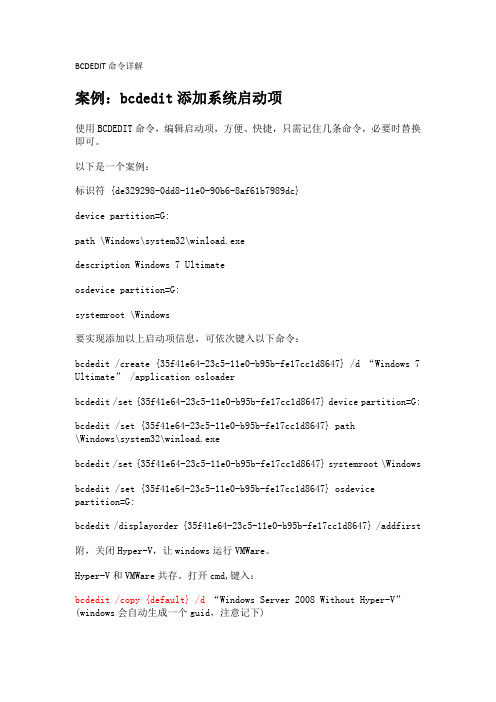
BCDEDIT命令详解案例:bcdedit添加系统启动项使用BCDEDIT命令,编辑启动项,方便、快捷,只需记住几条命令,必要时替换即可。
以下是一个案例:标识符 {de329298-0dd8-11e0-90b6-8af61b7989dc}device partition=G:path \Windows\system32\winload.exedescription Windows 7 Ultimateosdevice partition=G:systemroot \Windows要实现添加以上启动项信息,可依次键入以下命令:bcdedit /create {35f41e64-23c5-11e0-b95b-fe17cc1d8647} /d “Windows 7 Ultimate” /application osloaderbcdedit /set {35f41e64-23c5-11e0-b95b-fe17cc1d8647} device partition=G:bcdedit /set {35f41e64-23c5-11e0-b95b-fe17cc1d8647} path\Windows\system32\winload.exebcdedit /set {35f41e64-23c5-11e0-b95b-fe17cc1d8647} systemroot \Windowsbcdedit /set {35f41e64-23c5-11e0-b95b-fe17cc1d8647} osdevicepartition=G:bcdedit /displayorder {35f41e64-23c5-11e0-b95b-fe17cc1d8647} /addfirst附,关闭Hyper-V,让windows运行VMWare。
Hyper-V和VMWare共存。
打开cmd,键入:bcdedit /copy {default} /d“Windows Server 2008 Without Hyper-V” (windows会自动生成一个guid,注意记下)然后再键入:bcdedit /set {xxxxxxxxxxxx} hypervisorlaunchtype off {}里面填入前面一个命令出来的guid号。
bcdedit用法
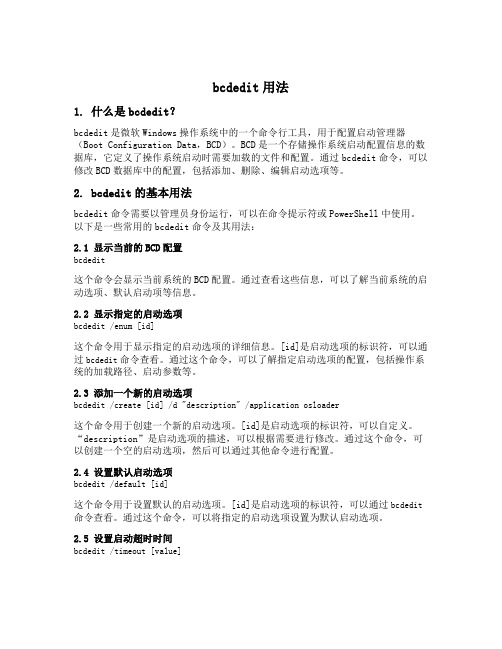
bcdedit用法1. 什么是bcdedit?bcdedit是微软Windows操作系统中的一个命令行工具,用于配置启动管理器(Boot Configuration Data,BCD)。
BCD是一个存储操作系统启动配置信息的数据库,它定义了操作系统启动时需要加载的文件和配置。
通过bcdedit命令,可以修改BCD数据库中的配置,包括添加、删除、编辑启动选项等。
2. bcdedit的基本用法bcdedit命令需要以管理员身份运行,可以在命令提示符或PowerShell中使用。
以下是一些常用的bcdedit命令及其用法:2.1 显示当前的BCD配置bcdedit这个命令会显示当前系统的BCD配置。
通过查看这些信息,可以了解当前系统的启动选项、默认启动项等信息。
2.2 显示指定的启动选项bcdedit /enum [id]这个命令用于显示指定的启动选项的详细信息。
[id]是启动选项的标识符,可以通过bcdedit命令查看。
通过这个命令,可以了解指定启动选项的配置,包括操作系统的加载路径、启动参数等。
2.3 添加一个新的启动选项bcdedit /create [id] /d "description" /application osloader这个命令用于创建一个新的启动选项。
[id]是启动选项的标识符,可以自定义。
“description”是启动选项的描述,可以根据需要进行修改。
通过这个命令,可以创建一个空的启动选项,然后可以通过其他命令进行配置。
2.4 设置默认启动选项bcdedit /default [id]这个命令用于设置默认的启动选项。
[id]是启动选项的标识符,可以通过bcdedit 命令查看。
通过这个命令,可以将指定的启动选项设置为默认启动选项。
2.5 设置启动超时时间bcdedit /timeout [value]这个命令用于设置启动超时时间,单位为秒。
[value]是超时时间的数值,可以根据需要进行修改。
[如何删除系统启动项]如何用bcdedit命令删除win7开机多余的启动选项-
![[如何删除系统启动项]如何用bcdedit命令删除win7开机多余的启动选项-](https://img.taocdn.com/s3/m/5263e9d44128915f804d2b160b4e767f5acf8021.png)
[如何删除系统启动项]如何用bcdedit命令删除win7开机多余的启动选项?篇一: 如何用bcdedit命令删除win7开机多余的启动选项?转载:one废墟的空间------------------------------------------------------------------------------------如何用bcdedit命令删除win7开机多余的启动选项?2010-09-14 22:16 如何用bcdedit命令删除win7开机多余的启动选项?我的系统是win7,之前为了做备份在F盘装了1个备用Win7系统,之后装好现在的Win7系统后,将之前安装在的F盘系统删除后,重启发现系统的引导选项还是存在,如何删除win7开机多余的启动选项的想法就萌发了。
当然首先想到的是通过开始>运行>msconfig>系统配置>引导>将多余的启动选项删除就可以,但是经证实这种方法无法彻底,存在瑕疵。
说明:上面这种方法会同时将系统配置>常规>启动选择>“正常启动”修改成“有选择的启动”,如下图,只要将启动选择修改回“正常启动”时,被删除的启动选项就又回来了,不够完美。
想起之前的XP系统可以在C盘找到boot.ini文件进行修改就行了,刚玩win7所以一直以为是存放位置或帐号权限问题而无法找到,后在百度搜索了一下,win7系统引导文件是由1个bcdedit.exe 程序控制,该程序必须由管理员权限才能进行启用。
之后就开启administrator帐号开启bcdedit.exe进行研究。
在研究发现可以通过以下方法将多余的引导选项进行删除:1、列出存储中的项。
bcdedit /enum2、删除存储中指定的操作系统项,并从显示顺序中删除该项。
bcdedit /delete {GUID} /cleanup如:下列命令删除存储中指定的操作系统项,并从显示顺序中删除该项:bcdedit/delete {ca988616-ad03-11df-a70a-c417fef65b21} /cleanupBCDEDIT - 启动配置数据存储编辑器Bcdedit.exe命令行工具用于修改启动配置数据存储。
BCDEdit命令详解
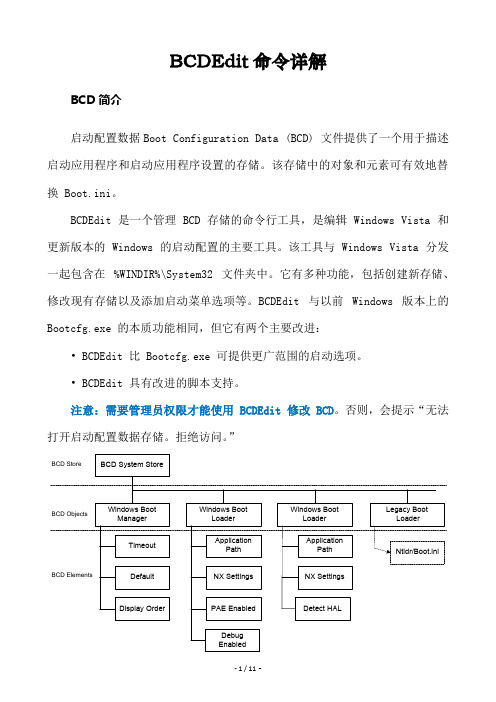
BCDEdit命令详解BCD简介启动配置数据Boot Configuration Data (BCD) 文件提供了一个用于描述启动应用程序和启动应用程序设置的存储。
该存储中的对象和元素可有效地替换 Boot.ini。
BCDEdit 是一个管理 BCD 存储的命令行工具,是编辑 Windows Vista 和更新版本的 Windows 的启动配置的主要工具。
该工具与 Windows Vista 分发一起包含在%WINDIR%\System32 文件夹中。
它有多种功能,包括创建新存储、修改现有存储以及添加启动菜单选项等。
BCDEdit 与以前Windows 版本上的Bootcfg.exe 的本质功能相同,但它有两个主要改进:• BCDEdit 比 Bootcfg.exe 可提供更广范围的启动选项。
• BCDEdit 具有改进的脚本支持。
注意:需要管理员权限才能使用 BCDEdit 修改 BCD。
否则,会提示“无法打开启动配置数据存储。
拒绝访问。
”一个典型的BCD 存储的内部层次结构(Figure from Boot Configuration Data in Windows Vista )boot.ini 和BCD 之间的关系Bcdedit 命令行选项(命令)详解BCDEdit 命令的格式:BCDEdit /命令 [参数1] [参数2] ...查看帮助:bcdedit /?——显示BCDEdit 命令列表,及可用的摘要。
bcdedit /? 命令——显示特定命令的详细帮助。
例如,要显示 export 命令的详细帮助,可输入:bcdedit /? Export ,其结果如下:BCD文件中的内容如下:一、在存储(文件)上操作的BCDEdit选项(命令,因其前面带有/,故也叫选项)二、在存储的项上操作的BCDEdit选项(命令)三、在项中选项上操作的BCDEdit选项(命令)C:\Users\teacher>bcdedit /? FORMATS以下选项描述了与 /set 命令共同使用的 <datatypes> 所必需的数据格式。
如何编辑BCD文件给WIN7光盘添加PE启动引导菜单
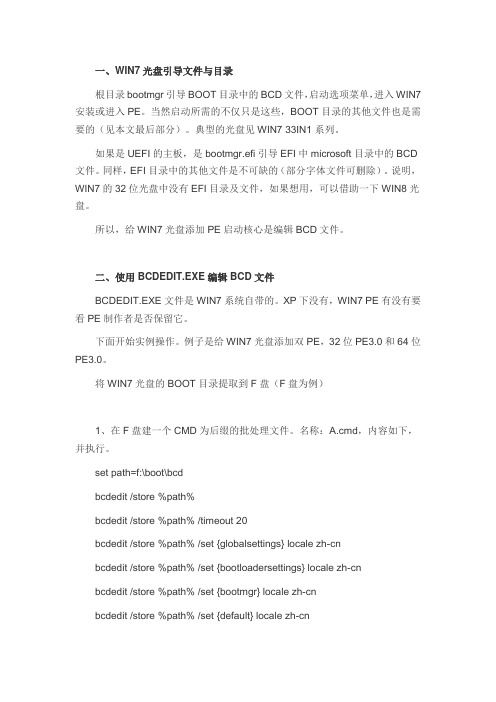
一、WIN7光盘引导文件与目录根目录bootmgr引导BOOT目录中的BCD文件,启动选项菜单,进入WIN7安装或进入PE。
当然启动所需的不仅只是这些,BOOT目录的其他文件也是需要的(见本文最后部分)。
典型的光盘见WIN7 33IN1系列。
如果是UEFI的主板,是bootmgr.efi引导EFI中microsoft目录中的BCD 文件。
同样,EFI目录中的其他文件是不可缺的(部分字体文件可删除)。
说明,WIN7的32位光盘中没有EFI目录及文件,如果想用,可以借助一下WIN8光盘。
所以,给WIN7光盘添加PE启动核心是编辑BCD文件。
二、使用BCDEDIT.EXE编辑BCD文件BCDEDIT.EXE文件是WIN7系统自带的。
XP下没有,WIN7 PE有没有要看PE制作者是否保留它。
下面开始实例操作。
例子是给WIN7光盘添加双PE,32位PE3.0和64位PE3.0。
将WIN7光盘的BOOT目录提取到F盘(F盘为例)1、在F盘建一个CMD为后缀的批处理文件。
名称:A.cmd,内容如下,并执行。
set path=f:\boot\bcdbcdedit /store %path%bcdedit /store %path% /timeout 20bcdedit /store %path% /set {globalsettings} locale zh-cnbcdedit /store %path% /set {bootloadersettings} locale zh-cnbcdedit /store %path% /set {bootmgr} locale zh-cnbcdedit /store %path% /set {default} locale zh-cnbcdedit /store %path% /set {memdiag} locale zh-cnbcdedit /store %path% /set {default} description "安装Windows 7"bcdedit /store %path% /copy {default} /d "启动WinPE 3.0 (64位)"bcdedit /store %path% /copy {default} /d "启动WinPE 3.0 (32位)"PAUSE2、新建一个PEenum_all.cmd文件,内容如下:bcdedit /store F:\boot\bcd /enum all >bcd.txtpause3、查看F盘是否有一个BCD.TXT文件。
修改Windows7XP双系统启动菜单

修改Windows 7 / XP 双系统启动菜单在Windows 7 中,微软引入了一种全新的boot loader 架构,Windows Boot Manager (Bootmgr.exe)。
再像之前Windows XP 中那样通过一个简单的文本编辑器来修改Boot.ini 的方式来管理启动选项已经不行了,要对启动设置进行修改,只能使用命令格式相对复杂的BCDEdit 启动选项编辑工具(BCDEdit.exe)。
下面详细介绍操作方法。
启动Windows 7 系统,点击“开始”-> “所有程序”-> “附件”,右击“命令提示符”-> “以管理员身份运行”,打开“命令提示符”窗口,并转到“*:\Windows\System32”目录下。
(*为系统盘符)使用BCDEdit 修改启动选项的常用命令格式:修改启动菜单的操作系统名称bcdedit /set {legacy} descrIPtion "Windows XP Professional SP3"修改上一代操作系统在启动菜单中的显示内容,注意,命令中的引号(英文符号)不可省略。
bcdedit /set {current} descrIPtion "Windows 7 旗舰版"修改当前启动硬盘/分区上的操作系统在启动菜单中的显示内容。
当然,命令中的引号也不可省略。
修改默认启动的操作系统bcdedit /default {current}将当前启动硬盘/分区中的操作系统设置为默认启动的系统。
bcdedit /default {legacy}设置上一代Windows 系统Windows XP 为默认启动的系统;修改启动菜单的显示时间bcdedit /timeout 10将默认的启动菜单显示时间30秒更改为10秒,当然,您可以将这个时间修改为任何您希望的数值。
(为简化操作,可复制命令文本到命令窗口粘贴。
win7启动菜单编辑命令bcdedit详解
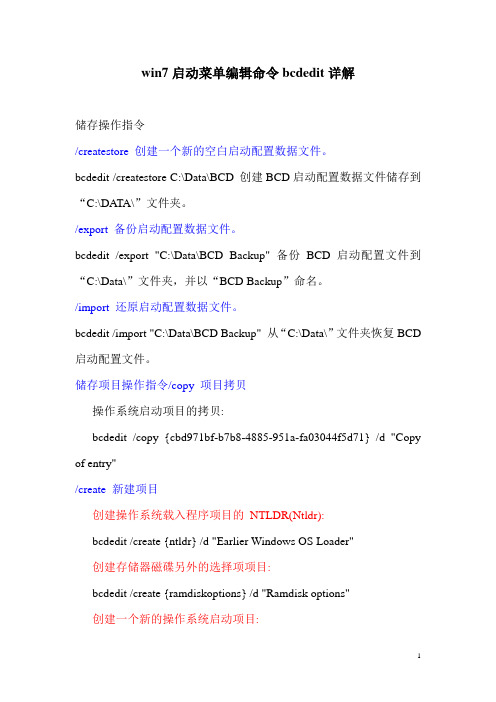
win7启动菜单编辑命令bcdedit详解储存操作指令/createstore 创建一个新的空白启动配置数据文件。
bcdedit /createstore C:\Data\BCD 创建BCD启动配置数据文件储存到“C:\DATA\”文件夹。
/export 备份启动配置数据文件。
bcdedit /export "C:\Data\BCD Backup" 备份BCD启动配置文件到“C:\Data\”文件夹,并以“BCD Backup”命名。
/import 还原启动配置数据文件。
bcdedit /import "C:\Data\BCD Backup" 从“C:\Data\”文件夹恢复BCD 启动配置文件。
储存项目操作指令/copy 项目拷贝操作系统启动项目的拷贝:bcdedit /copy {cbd971bf-b7b8-4885-951a-fa03044f5d71} /d "Copy of entry"/create 新建项目创建操作系统载入程序项目的NTLDR(Ntldr):bcdedit /create {ntldr} /d "Earlier Windows OS Loader"创建存储器磁碟另外的选择项项目:bcdedit /create {ramdiskoptions} /d "Ramdisk options"创建一个新的操作系统启动项目:bcdedit /create /d "Windows Vista" /application osloader创建一个新的调试器:bcdedit /create {dbgsettings} /d "Debugger Settings"/delete 删除项目删除指定的操作系统项目:bcdedit /delete {cbd971bf-b7b8-4885-951a-fa03044f5d71}删除指定的操作系统项目但启动时不显示项目(彻底删除):bcdedit /delete {cbd971bf-b7b8-4885-951a-fa03044f5d71} /cleanup 删除指定的操作系统项目但启动时显示项目:bcdedit /delete {cbd971bf-b7b8-4885-951a-fa03044f5d71} /nocleanup删除操作系统载入程序项目的NTLDR:bcdedit /delete {ntldr} /f项目选择操作指令/deletevalue 删除项目选择项。
- 1、下载文档前请自行甄别文档内容的完整性,平台不提供额外的编辑、内容补充、找答案等附加服务。
- 2、"仅部分预览"的文档,不可在线预览部分如存在完整性等问题,可反馈申请退款(可完整预览的文档不适用该条件!)。
- 3、如文档侵犯您的权益,请联系客服反馈,我们会尽快为您处理(人工客服工作时间:9:00-18:30)。
win7启动菜单编辑命令bcdedit详解储存操作指令/createstore 创建一个新的空白启动配置数据文件。
bcdedit /createstore C:\Data\BCD 创建BCD启动配置数据文件储存到“C:\DATA\”文件夹。
/export 备份启动配置数据文件。
bcdedit /export "C:\Data\BCD Backup" 备份BCD启动配置文件到“C:\Data\”文件夹,并以“BCD Backup”命名。
/import 还原启动配置数据文件。
bcdedit /import "C:\Data\BCD Backup" 从“C:\Data\”文件夹恢复BCD 启动配置文件。
储存项目操作指令/copy 项目拷贝操作系统启动项目的拷贝:bcdedit /copy {cbd971bf-b7b8-4885-951a-fa03044f5d71} /d "Copy of entry"/create 新建项目创建操作系统载入程序项目的NTLDR(Ntldr):bcdedit /create {ntldr} /d "Earlier Windows OS Loader"创建存储器磁碟另外的选择项项目:bcdedit /create {ramdiskoptions} /d "Ramdisk options"创建一个新的操作系统启动项目:bcdedit /create /d "Windows Vista" /application osloader创建一个新的调试器:bcdedit /create {dbgsettings} /d "Debugger Settings"/delete 删除项目删除指定的操作系统项目:bcdedit /delete {cbd971bf-b7b8-4885-951a-fa03044f5d71}删除指定的操作系统项目但启动时不显示项目(彻底删除):bcdedit /delete {cbd971bf-b7b8-4885-951a-fa03044f5d71} /cleanup 删除指定的操作系统项目但启动时显示项目:bcdedit /delete {cbd971bf-b7b8-4885-951a-fa03044f5d71} /nocleanup删除操作系统载入程序项目的NTLDR:bcdedit /delete {ntldr} /f项目选择操作指令/deletevalue 删除项目选择项。
删除启动管理的bootmgr选择项项目:bcdedit /deletevalue {bootmgr} bootsequence删除(WinPE)操作系统的数值开机项目:bcdedit /deletevalue winpe删除来自指定的操作的Windows PE 数值系统开机项目:bcdedit /deletevalue {cbd971bf-b7b8-4885-951a-fa03044f5d71} winpe/set 设定项目选择项数值。
设定操作系统“cbd971bf-b7b8-4885-951a-fa03044f5d71”引导分区“C”:bcdedit /set {cbd971bf-b7b8-4885-951a-fa03044f5d71} device partition=C:指定的操作系统引导文件“windows\ system 32\ winload.exe”: bcdedit /set {cbd971bf-b7b8-4885-951a-fa03044f5d71} path \windows\system32\winload.exe设定“NX”为“OptIn”:bcdedit /set nx optin更改系统名称默认XP系统名称在Vista启动管理器中是"earlier version of Windows",更改:bcdedit /set {ntldr} Deion "Windows XP Professional SP2"默认Vista系统名称在Vista启动管理器中是"Microsoft Windows",更改:bcdedit /set {current} Deion "Windows Vista 5456"输出控制指令-----/enum 在储存中的列表项目。
列出所有的操作系统载入程序启动项目:bcdedit /enum OSLOADER列出所有的启动管理项目:bcdedit /enum BOOTMGR列出默认的启动项目:bcdedit /enum {default}列出指定的操作系统启动项目:bcdedit /enum {b38a9fc1-5690-11da-b795-e9ad3c5e0e3a}/v 列出所有活动的项目bcdedit /enum ACTIVE /v启动管理控制指令/bootsequence 设定启动列表顺序。
设定二个操作系统项目和启动顺序:bcdedit /bootsequence {802d5e32-0784-11da-bd33-000476eba25f} {cbd971bf-b7b8-4885-951a- fa03044f5d71} {ntldr} 加入操作系统项目为启动列表最后项:bcdedit /bootsequence {802d5e32-0784-11da-bd33-000476eba25f} /addlast/default 设定默认启动项目。
设定默认启动项目:bcdedit /default {cbd971bf-b7b8-4885-951a-fa03044f5d71}设定默认启动操作系统程序为NTLDR:bcdedit /default {ntldr}/displayorder 设定哪一个系统启动显示多启动画面。
设定二个操作系统项目和在启动管理显示命令中被建立操作系统载入的程序NTLDR:bcdedit /displayorder {802d5e32-0784-11da-bd33-000476eba25f} {cbd971bf-b7b8-4885-951a-fa03044f5d71} {ntldr} 把指定的操作系统项目加入启动管理显示命令结束:bcdedit /displayorder {802d5e32-0784-11da-bd33-000476eba25f} /addlast/timeout 设定启动暂停数值。
/toolsdisplayorder 设定命令在哪一个启动管理显示工具画面。
设定二个工具项目和内存诊断在那启动管理工具显示命令:bcdedit /toolsdisplayorder {802d5e32-0784-11da-bd33-000476eba25f}{cbd971bf-b7b8-4885-951a-fa03044f5d71} {memdiag} 把指定的工具项目加入启动的结束管理工具显示命令:bcdedit /toolsdisplayorder {802d5e32-0784-11da-bd33-000476eba25f} /addlast为一个启动应用程序控制紧急处理服务的指令/bootems ////// 开启启动管理紧急处理服务:bcdedit /bootems {bootmgr} ON/ems ////为目前的操作系统启动项目EMS 开启:bcdedit /ems ON/emssettings 设定紧急处理服务参数。
设定EMS 参数使用基本输出入系统设定:bcdedit /emssettings BIOS在之前基于NT的Windows系统中,Windows使用Ntldr作为Boot Loader来启动系统,——所谓boot loader,在指在操作系统内核运行之前执行的一段小程序,系统通过它来初始化硬件设备、建立内存空间的映射图等,将系统的软硬件环境设置成一个合适的状态,为最终调用操作系统内核准备好正确的环境。
——在启动过程中,Ntldr 使用Boot.ini 文件来确定在启动/引导过程中要显示哪些操作系统选项,我们对启动选项的设置可以通过修改boot.ini文件中相应内容实现。
在Windows Vista中,微软引入了一种全新的boot loader架构,Windows Boot Manager (Bootmgr.exe)。
与Ntldr严重地依赖于硬件不同的是,Windows Vista中的新架构可以实现完整的硬件独立性,且能够与多种操作系统无缝结合,让Windows Vista的启动/引导过程更加快速与安全。
同时,将之前Windows 系统中由Boot.ini管理的内容移交给新的Boot Configuration Data (BCD : 启动设置数据),当然,也提供了新的启动选项编辑工具,BCDEdit (BCDEdit.exe),来管理启动设置。
BCDEdit : Windows Vista启动设置编辑工具在传统的基于BIOS的计算机中,如果只安装Windows Vista,除了极早期的Windows Vista测试版本外,您将会发现Boot.ini 文件已经彻底从系统中消失;如果系统中安装了Windows Vista和之前的WIndows系统如Windows XP,虽然仍可找到Boot.ini 文件,不过,这个文件只作用于那些系统,而不会对Windows Vista的启动有任何影响。
在基于EFI (Extensible Firmware Interface : 可扩展固件接口,以后采用这种接口的PC会越来越多)的计算机中,Boot.ini 文件则更不复存在,在基于EFI的系统中,启动选项被贮存在主板的存储器中。
此时要修改启动选项,要么通过能够读写NVRAM的工具如NvrBoot,要么使用上文提到的BCDEdit。
由此可见,在Windows Vista中,想要再像之前Windows XP中那样通过一个简单的文本编辑器来修改Boot.ini的方式来管理启动选项已经不可能了,要对启动设置进行修改,只能使用命令格式相对要复杂得多的BCDEdit。
此外,微软也在Windows Vista 中提供了可通过WMI (Windows Management Instrumentation : Windows管理规范)调用的BCD 类,通过它可以用编程的方式修改BCD数据,不过,相信对绝大多数用户而言,这更是不可能的任务。
启动BCDEdit需要注意的是,BCDEdit不是一个运行于图形界面下的程序,而是一个命令行工具,该文件(Bcdedit.exe) 位于“\Windows\System32”目录下。
